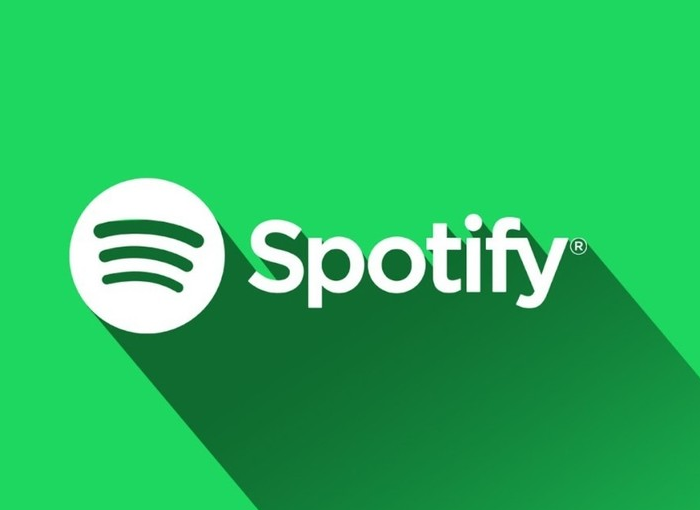В настоящее время потоковые музыкальные приложения, такие как Spotify Они предлагают множество возможностей для развлечений, позволяя нам адаптировать их к нашим вкусам и интересам. Одним из интересных вариантов, которые мы можем найти на этой платформе, является его совместные списки, которые представляют собой музыкальные подборки, которые можно создавать вместе с другими людьми, чтобы иметь возможность вместе наслаждаться музыкальным развлечением.
Принимая во внимание, что есть много мероприятий, которые проводятся в паре, с друзьями, семьей или другими группами, это отличный способ узнать больше о музыкальных вкусах других и насладиться всем вместе. По этой причине мы собираемся объяснить, что вам нужно знать, если вы хотите знать как поделиться своим плейлистом Spotify с друзьями.
Как работают совместные плейлисты Spotify
Когда вы делитесь совместным плейлистом на Spotify, вы должны помнить, что когда вы делитесь им с другим человеком, они могут редактировать его по своему усмотрению, поэтому не делайте этого, если вы хотите убедиться, что у вас есть все песни, которые вы хотите или что вы заинтересованы в том, чтобы быть единственным человеком, который управляет ими. В этом случае у вас есть возможность поделиться с друзьями поэтому они могут получить к нему доступ, но не редактировать его.
Таким образом, вы можете создать новый список, использовать старый или воспользоваться уже имеющимся, чтобы сделать его совместным. В любом случае важно помнить, что рекомендуется всегда принимать определенные меры предосторожности в отношении людей, с которыми вы делитесь этой информацией.
Если вы решили создать совместный плейлист и хотите узнать как поделиться своим плейлистом Spotify с друзьями., дебет saber que una совместный плейлист Это тот, который вы можете создать, чтобы вы и ваши друзья могли добавлять и удалять песни, которые вы хотите, чтобы каждый мог ими управлять.
Данные этих списков обновляются в режиме реального времени, так что, когда один из людей, имеющих доступ, добавит песню, остальные люди, имеющие доступ, смогут ее мгновенно увидеть. Кроме того, рядом с песней вы увидите форум того, кто ее добавил.
Это общий список воспроизведения, который каждый может редактировать и слушать, что является хорошим способом поделиться музыкальными вкусами с друзьями и семьей. Благодаря Функция совместного воспроизведения Spotify у нас есть возможность создавать групповые плейлисты, в которых все участвующие участники могут создавать плейлисты, доступные для редактирования и прослушивания на всех типах устройств. Кроме того, следует помнить, что это функция, доступная для всех пользователей, поэтому вам не нужно подписываться на какой-либо вариант оплаты Premium.
Таким образом, любой, у кого есть учетная запись Spotify, может создать совместный плейлист такого типа, и все люди, у которых есть прямая ссылка на него, смогут добавлять или удалять песни и менять порядок. Создатель плейлиста может сделать его совместным.
Также вы можете поделиться с кем хотите, возможность скопировать ссылку, отправить ее через социальные сети, по электронной почте и т. д.
Как создать список Spotify и поделиться им с друзьями
Если вы хотите знать, как поделиться своим плейлистом Spotify с друзьями, первое, что вы должны сделать, это иметь этот плейлист. Поэтому первое, что нужно сделать, это создать и настроить его, чтобы позже поделиться им, позволяя другим людям совместно работать над ним.
Это проще, чем вы думаете. Для этого вам придется создать плейлист, для чего вы должны перейти на Ваша библиотека и вверху нажмите на символ +., находится в приложении рядом со значком увеличительного стекла.
Если щелкнуть, появится возможность назовите новый выбор песни. Как только вы укажете имя, оно будет создано.
Теперь ты увидишь, что можешь добавить песни, имея возможность выбирать те, которые он предлагает в качестве рекомендуемых, или при добавлении песен, искать те, которые вас интересуют, помещая название песни или исполнителя, и продолжайте добавлять песни, пока не добавите все те, которые вы хотите.
Помимо добавления самих песен, это хороший вариант, добавить изображение в плейлист и описание, который увидят все ваши друзья.
Как только вы уже создали плейлист, вам пора узнать как поделиться своим плейлистом Spotify с вашим друзья. Для этого вам нужно будет перейти в свою библиотеку, чтобы выбрать список воспроизведения, которым вы хотите поделиться в своем приложении. Под названием группы и пользователя вы найдете две иконки или кнопки, одна из них знак с тремя точками, на который нужно щелкнуть, чтобы найти пункт всплывающего меню.
В нем появятся различные опции о плейлисте, в том числе совместный, на который нам нужно будет нажать в этом случае.
Другой вариант, который у нас есть, - перейти к опции Поделиться с друзьями, так как в этом случае первое, что он спросит у нас, — хотим ли мы, чтобы это был совместный плейлист, а затем продолжим добавлять людей, чтобы они могли совместно работать над plsylist.
Для этого необходимо выполнить следующие шаги:
- Перейти к библиотека в приложении, чтобы потом нажать на кнопку кнопка с тремя точками.
- Во всплывающем меню нажмите на совместный, а позже, ниже, вы увидите опцию Поделиться, по которому вам нужно будет щелкнуть.
- Затем выберите друзей и поделиться.
В тот момент, когда вы хотите, чтобы список перестал быть совместным, вы можете выполнить те же действия, но в этом случае вы обнаружите, что вместо параметра «Сделать совместным» параметр Сделать несовместимым. Как только вы это сделаете, другие люди больше не смогут редактировать или добавлять песни.